, अपनी फ़ाइलें, चित्र, और अन्य डेटा को खोने के लिए कि क्या यह तुम्हारी गलती या किसी और की है और अधिक से अधिक निराशा कुछ भी नहीं है। सौभाग्य से, वहाँ कई उपकरण आजकल मदद है कि आप अपने खोए हुए और नष्ट कर दिया फ़ाइलों को ठीक कर रहे हैं। उनमें से कुछ यहाँ तक कि कुछ क्षतिग्रस्त फ़ाइलों की मरम्मत कर सकते हैं। इन अ-नष्ट कई टूल आपके फ़ाइलों तरीका है कि विंडोज और मैक मशीनों अपने डेटा को संभालने के लिए धन्यवाद ठीक करने के लिए सक्षम हैं।
आपकी सभी फ़ाइलें अपनी हार्ड डिस्क पर लिखा जाता है। वे वहाँ रखा जाता है जब तक आप तय करते हैं उनमें से छुटकारा पाने के लिए, या जब तक आप गलती से उनमें से छुटकारा पाने के। एक बार जब आप नष्ट कर दिया विंडोज रूप में अपनी फ़ाइल करार दिया है / मैक वास्तव में पूरी तरह से फ़ाइलें नष्ट नहीं करता है। इसके बजाय, अंतरिक्ष जो फ़ाइलों पर कब्जा कर लिया पुनः उपयोग के लिए लेबल किया गया है।
अधिकांश फ़ाइल वसूली उपकरण तथ्य यह है कि फ़ाइलों शारीरिक रूप से नहीं हटाया जाता है, लेकिन के रूप में नष्ट बस में चिह्नित किये पर भरोसा करते हैं। पुराने फाइल, यह कठिन इसकी प्रबल संभावना है कि फ़ाइल अधिलेखित कर दिया गया है क्योंकि वहाँ यह ठीक करने के लिए है। यही कारण है कि आप हटाना रद्द उपकरण जैसे ही फ़ाइल हटा दी जाती है का उपयोग करना चाहिए है।
जब आप एक और ड्राइव करने के लिए नष्ट कर दिया फ़ाइलों की वसूली हटाना रद्द उपकरण सबसे अच्छा काम करते हैं। ऐसा इसलिए है क्योंकि वसूली ड्राइव करने के लिए फ़ाइल को फिर से लिखने पर आधारित है; आप अन्य फ़ाइलें जो बरामद किया जा सकता है के ऊपर लिखने के लिए नहीं करना चाहती। एक और ड्राइव एक और हार्ड डिस्क, यूएसबी, या किसी अन्य किया जा सकता है बाहरी यूएसबी डिवाइस।
इसके अलावा, यह फ़ाइल वसूली उपकरण के सबसे विशेष रूप से मुक्त लोगों का उपयोग कर, से क्षतिग्रस्त ड्राइव से फ़ाइलों को ठीक करने के लिए अविश्वसनीय रूप से मुश्किल है। महंगे उपकरण केवल आंशिक वसूली का प्रयास कर सकते हैं, लेकिन एक पूरी तरह ठीक होने के लिए अवसरों को बहुत कम हैं। यहाँ विंडोज़ / मैक के लिए हमारे शीर्ष 5 हटाना रद्द उपकरण हैं।
भाग 1 शीर्ष 5 विंडोज और मैक के लिए नहीं हटाए गए उपकरण
1. रजिस्टर डेटा रिकवरी
रजिस्टर डेटा रिकवरी सबसे अच्छा फ़ाइल वसूली उपकरण है में से एक है। यह अत्यंत विश्वसनीय है और तेजी से काम करता है। आप एक मुक्त संस्करण डाउनलोड करें, या पूर्ण उत्पाद खरीद सकते हैं। रजिस्टर सभी उपकरणों, ड्राइव और फ़ाइल प्रकारों का समर्थन। यह उपकरण फ़ाइलों को भी एक साल पहले खो दिया गया है, और फ़ाइलों कि क्षतिग्रस्त हो रहे हैं ठीक करने के लिए सक्षम है। इसके अलावा, रजिस्टर कि दुर्घटना, अनुचित आपरेशन, द्वारा नष्ट कर दिया गया फ़ाइलें ठीक हो सकता है हार्ड डिस्क क्रैश या एक दुर्भावनापूर्ण कंप्यूटर वायरस।

- प्रभावी रूप से किसी भी भंडारण युक्ति से खो या नष्ट कर दिया फ़ाइलें, फ़ोटो, ऑडियो, संगीत, ईमेल वसूली, सुरक्षित रूप से और पूरी तरह से।
- रीसायकल बिन, हार्ड ड्राइव, मेमोरी कार्ड, फ्लैश ड्राइव, डिजिटल कैमरा और कैमकोर्डर से डाटा वसूली का समर्थन करता है।
- अचानक विलोपन, स्वरूपण, हार्ड ड्राइव भ्रष्टाचार, वायरस हमला, सिस्टम क्रैश विभिन्न स्थितियों के तहत के लिए डेटा की वसूली के लिए समर्थन करता है।
- वसूली से पहले पूर्वावलोकन आप एक चयनात्मक वसूली बनाने के लिए अनुमति देता है।
- समर्थित ओएस: Windows 10/8/7 / XP / Vista, मैक ओएस एक्स (Mac OS X 10.6, 10.7 और 10.8, 10.9, 10.10 Yosemite, 10.10, 10.11 एल कैप्टन, 10.12 सिएरा) आईमैक, मैकबुक, मैक पर प्रो आदि
2. Recuva

Recuva आपके कंप्यूटर, कैमरा, आइपॉड और फ्लैश ड्राइव से फ़ाइलों को ठीक करने के लिए सक्षम है। इसके हटाना रद्द करने की क्षमता के अलावा, Recuva भी स्थायी रूप से चीजों को नष्ट करने की क्षमता है।
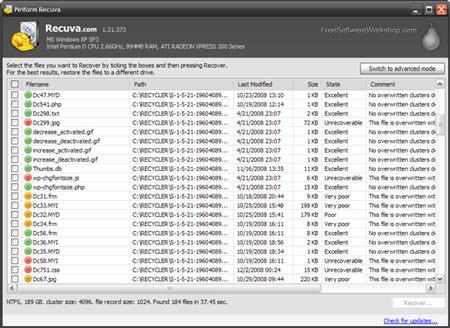
यह इस फ़ाइल वसूली सॉफ्टवेयर का उपयोग करना बहुत आसान है। डीप स्कैन और त्वरित जादूगर: वहाँ दो वसूली विकल्प हैं। डीप स्कैन फ़ाइलों को भी एक साल पहले हटा दिया गया है, जबकि त्वरित विज़ार्ड आपके हाल ही में नष्ट कर दिया फ़ाइलों को लाना होगा ठीक करने के लिए सक्षम बनाता है। Recuva उपयोग करने के लिए आसान है और परिणाम देने के लिए जल्दी है।
3. सीडी रिकवरी उपकरण बॉक्स
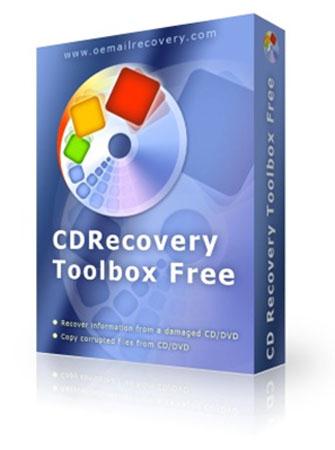
सीडी रिकवरी उपकरण बॉक्स क्षतिग्रस्त करने और अपने सीडी और डीवीडी से हटा फ़ाइलें पुनर्प्राप्त से संबंधित है। यह नष्ट नहीं किये गये उपकरण खरोंच या क्षतिग्रस्त डिस्क से फाइल ठीक करने के लिए बहुत अच्छा है। अब, आप इन फ़ाइलों को कभी भी फिर से खोने के बारे में चिंता करने की जरूरत नहीं है।
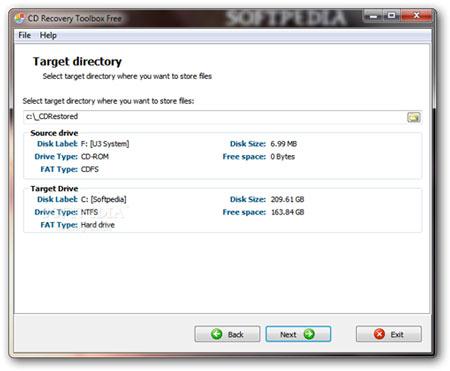
हालांकि, इस फ़ाइल वसूली सॉफ्टवेयर के लिए एक मामूली नुकसान है। चूंकि यह केवल सीडी और डीवीडी से फाइल ठीक करने के लिए किया जाता है, यह डिस्क है कि बुरी तरह से क्षतिग्रस्त का एक हिस्सा से डेटा वसूली करने में सक्षम नहीं हो सकता। उपयोग करने से पहले, सॉफ्टवेयर आपको चेतावनी देता है कि यह पूरा डेटा वसूली करने में सक्षम नहीं हो सकता।
4. UndeleteMyFiles प्रो
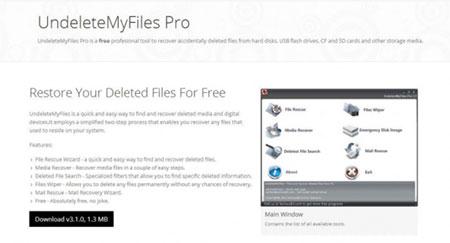
UndeleteMyFiles प्रो एक बहुत अच्छा नहीं हटाए गए उपकरण है। यह Recuva के समान है, और वे कई एक ही विशेषताएं हैं। हालांकि, इस उपकरण की सबसे बड़ी फायदों में से एक यह है कि यह आसान एक विशिष्ट फ़ाइल के लिए खोज करने के लिए बनाता है।
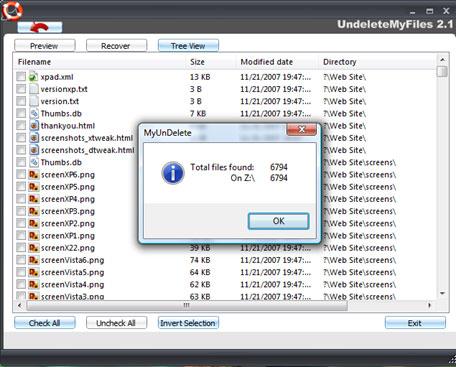
इस तथ्य को एक एकल फाइल को वापस लेने की प्रक्रिया में तेजी लाने जाएगा। क्या है, यह भी UndeleteMyFiles प्रो के बारे में महान है कि यह आप इसे सुधार हुआ और एक फ़ाइल की सामग्री का पूर्वावलोकन करने की अनुमति देता है। इसकी सबसे प्रभावशाली विशेषता यह है कि इसे नष्ट कर दिया फ़ाइलों की तस्वीरें लेता है, आप हार्ड ड्राइव से सीधे काम कर के बिना चीजें आप चाहते हैं खोजने के लिए अनुमति देता है।
5. PhotoRec

PhotoRec डिजिटल फोटो वसूली के लिए एक शक्तिशाली हटाया नहीं गया उपकरण है। इसलिए, यह फ़ोटो पर केंद्रित है, लेकिन यह अभी भी कुछ अन्य प्रकार की फ़ाइलों को ठीक कर सकते हैं।

PhotoRec हटाई गई फ़ाइलों की गहराई में चला जाता है, अपने ड्राइव पर कुछ और बदले बिना प्रतियां बनाने। फिर, जानकारी आप के लिए दिया जाता है।
| साधन | समर्थित सिस्टम | समर्थित फ़ाइल प्रकार | समर्थित उपकरण | गति | रिकवरी की क्षमता | विश्वसनीयता |
| Recuva | विंडोज | लगभग कोई भी | हार्ड डिस्क, आइपॉड, फ्लैश ड्राइव, कैमरा | स्कैन की गहराई पर निर्भर करता है। | औसत | विश्वसनीय |
| सीडी रिकवरी उपकरण बॉक्स | विंडोज | लगभग कोई भी | सीडी, डीवीडी | उपवास | भिन्न | बहुत विश्वसनीय नहीं |
| UndeleteMyFiles प्रो | विंडोज़ / मैक ओएस एक्स | लगभग कोई भी | हार्ड डिस्क | उपवास | औसत | विश्वसनीय |
| PhotoRec | विंडोज़ / मैक ओएस एक्स | छवियों पर केंद्रित | हार्ड डिस्क | उपवास | औसत | विश्वसनीय |
| रजिस्टर डेटा रिकवरी | विंडोज़ / मैक ओएस एक्स / iPhone / एंड्रॉयड | सभी फ़ाइल प्रकार | हार्ड डिस्क और बाह्य ड्राइव (USB ड्राइव, कैमरा, आदि) | बहुत तेज़ | उच्च | बहुत विश्वसनीय |
भाग 2 Windows में नहीं हटाए गए फ़ाइलें कैसे
रजिस्टर डेटा रिकवरी सबसे अच्छा फ़ाइल वसूली उपकरण है में से एक है। यह अत्यंत विश्वसनीय है और तेजी से काम करता है। आप एक मुक्त संस्करण डाउनलोड करें, या पूर्ण उत्पाद खरीद सकते हैं। सबसे अच्छी बात यह उपयोग करने के लिए बहुत आसान है, है। यदि आप नए हैं, तो आप जादूगर मोड में डेटा ठीक हो सकता है। अधिक उन्नत उपयोगकर्ताओं के मानक मोड का उपयोग कर सकते हैं। तीन सरल कदम हैं।
चरण 1. फ़ाइल प्रकार और इच्छित स्थान चुनें
पहली बात करना है, किसी विशिष्ट फ़ाइल प्रकार का चयन करने के लिए है या आप अपने कंप्यूटर पर सभी फाइलों को स्कैन कर सकते हैं यदि आप सुनिश्चित नहीं कर रहे हैं।

चरण 2: खो फ़ाइलों को स्कैन करने के लिए एक निर्दिष्ट स्थान चुनें
खो फ़ाइलों को स्कैन करने के लिए, यदि आप सुनिश्चित करें कि आप विकल्प "पूरे कंप्यूटर" स्कैनिंग शुरू करने के लिए चुन सकते हैं नहीं कर रहे हैं लक्ष्य स्थान का चयन करें।

चरण 3: दीप स्कैन पर जाएं
यह डेटा रिकवरी एक त्वरित स्कैन शुरू कर देंगे। यह अपने खोए हुए डाटा को प्राप्त नहीं कर सकते हैं, तो आप गहरी स्कैन जो गहराई से अपने खो फ़ाइलें खोज करेंगे पर जा सकते हैं। हालांकि यह अधिक समय लगेगा।

चरण 4: फ़ाइलों का पूर्वावलोकन करें और उन्हें पुनर्प्राप्त
स्कैनिंग के बाद, आप बस फ़ाइलों का पूर्वावलोकन और एक आप के लिए देख कर दिया है चुन सकते हैं।

इष्टतम वसूली परिणामों के लिए, यह हटाना रद्द उपकरण स्थापित करने से पहले फ़ाइल हटा दी जाती है के लिए सबसे अच्छा विकल्प है। इसके अलावा, आप फ़ाइल को नष्ट करने के बाद आपके कंप्यूटर रिबूट करने या स्थापित करने / किसी अन्य फ़ाइलों को डाउनलोड के बिना, इसे तुरंत ठीक करने के लिए प्रयास करने के लिए सुनिश्चित करें। सर्वोत्तम परिणामों के लिए, रजिस्टर डेटा रिकवरी को परखें। इस शक्तिशाली हटाना रद्द उपकरण भी एक साल पहले नष्ट कर दिया किसी भी फ़ाइल प्रकार ठीक हो सकता है।
हटाएं / हटाना रद्द फ़ाइलें
- नष्ट कर दिया गया फ़ाइलें मैं +
- नष्ट कर दिया गया फ़ाइलें द्वितीय +
- हटाना रद्द फ़ाइलें मैं +
- हटाना रद्द फ़ाइलें द्वितीय +
-
- EASEUS नष्ट कर दिया गया फ़ाइलें रिकवरी विकल्प
- पारी हटाई गई फ़ाइलें पुनर्प्राप्त
- आकस्मिक हटाना वापस लाएं
- हटाए गए संपर्कों को पुन: प्राप्त करें
- मैक हटाना रद्द
- हटाए गए फ़ोल्डरों की वसूली
- Android एप्लिकेशन हटाई गई फ़ाइलें पुनर्प्राप्त करने के लिए
- प्रणाली हटाई गई फ़ाइलें बहाल
- एंड्रॉयड से हटाई गई फ़ाइलें पुनर्प्राप्त
- हटाई गई फ़ोटो वसूली
- रीसायकल बिन से हटाई गई फ़ाइलें पुनर्प्राप्त
- हटाए गए विभाजन वसूली
- ड्रॉपबॉक्स हटाई गई फ़ाइलें पुनर्प्राप्त






